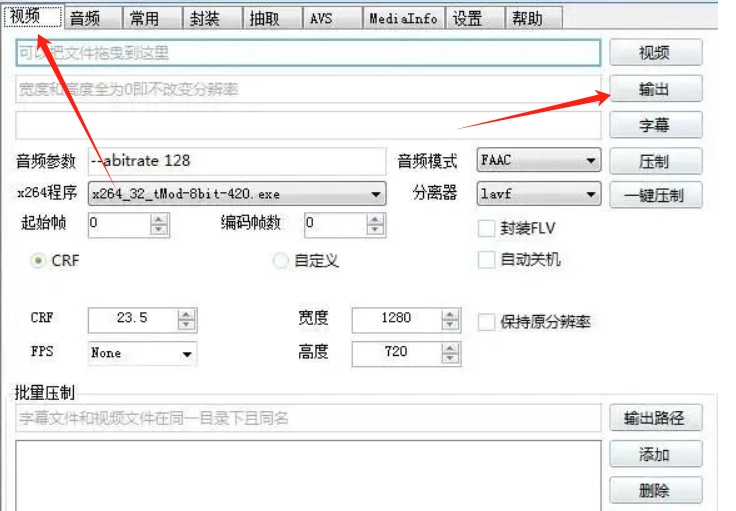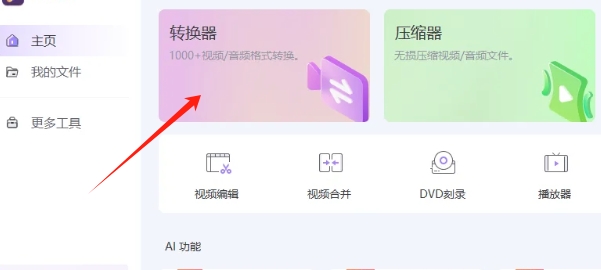视频mov如何转换成mp4?在日常的视频观看经历中,您是否曾邂逅过MOV这一视频格式?尽管它可能在某些专业领域内有所应用,但对于大多数用户而言,MOV或许并不是一个耳熟能详的名字,这背后的原因,与MOV格式自身的一些局限性息息相关。
MOV格式的第一个显著挑战在于其有限的兼容性,由于不是所有设备和软件都内置了对MOV格式的支持,用户往往需要额外安装特定的播放器或编辑工具,才能顺利播放或编辑MOV文件。这种额外的步骤,无疑增加了用户的使用成本,再者,MOV格式的无损压缩技术虽然保证了视频质量的完美呈现,但这也导致了MOV文件体积的膨胀,在存储空间日益宝贵的今天,大体积的视频文件无疑会给用户的设备带来不小的压力。
鉴于MOV格式的上述不足,将其转换为更为通用、便捷的MP4格式,无疑是一个明智的选择,MP4格式以其广泛的兼容性、适中的文件体积以及简单易用的编辑特性,成为了众多用户的首选,无论是在线分享、本地播放还是后期制作,MP4都能轻松应对,无需担心格式不兼容或存储空间不足的问题,那么,如何轻松实现MOV到MP4的转换呢?在这篇文章中小编会为大家带来五种很多人在用的mov转MP4方法,都来看看吧!

方法一:使用“星优视频大师”将mov转换成MP4
下载地址:https://www.xingyousoft.com/softcenter/XYVideos
步骤1:首先在我们要下载并安装“星优视频大师”软件,安装完成后打开软件来到软件主界面,在主界面选择【格式转换】功能。

步骤2:然后点击左上角的【添加文件】按钮,将自己想要转换的文件导入到软件中,软件是支持批量导入的,可以多选文件快速导入到软件中。

步骤3:导入完成后可以看到界面的下方多出了几项设置,首先选择自己想要的【输出格式】,这次我们要选择的是“mp4”,至于另外几个参数,直接采用默认值即可,不需要设置。

步骤4:调整完全部选项后点击右下角的【开始处理】按钮。

步骤5:转换完成后软件会自动打开文件所在文件夹,对比一下我们可以看到mov文件已经被转换为MP4文件了。

方法二:使用“小牛文件处理大师”将mov转换成MP4
添加 MOV 文件,选择封装转换
点击【封装】按钮,再点击【添加文件】选择要转换的 MOV 视频。如果想批量转换,就点击【添加目录】导入整个文件夹。
设置输出格式为 MP4
在【输出格式】下拉菜单里选 “MP4”,然后点击【浏览】选择保存路径。
开始转换,查看结果
点击【压制】按钮,软件就开始转换啦!转换过程中会显示进度条和剩余时间。转换完后,去保存路径就能找到转换好的 MP4 文件,用播放器打开看看,画质和原文件几乎一模一样!
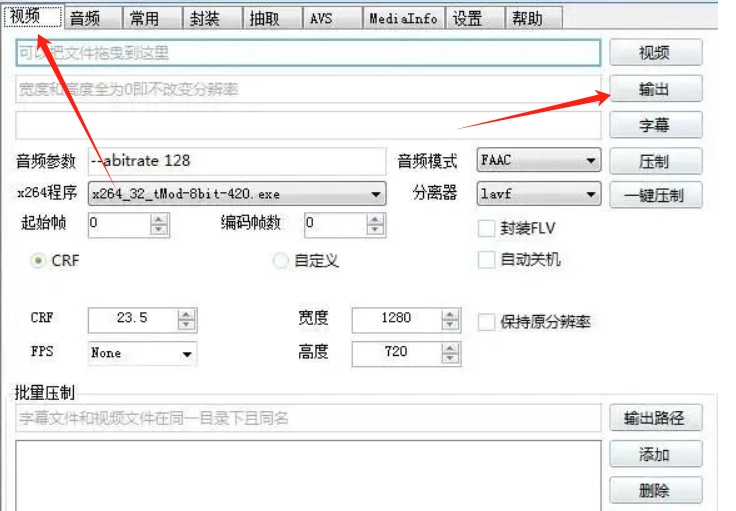
方法三:使用“万能视频转换器”将mov转换成MP4
用单反拍了 MOV 格式的视频,想传到手机上看却发现格式不兼容?万能视频转换器就是你的 “格式救星”!它就像个 “视频格式变形金刚”,能把 MOV 转换成 MP4,还支持 4K、8K 高清视频转换,画质一点都不损失。最牛的是它的90 倍高速转换技术,一部 2 小时的 MOV 电影,几分钟就能变成 MP4,而且还能批量转换,一次处理几十个文件不在话下!此外,它还能对视频进行裁剪、合并、添加字幕等操作,相当于一个免费的视频编辑软件!
操作步骤
安装运行,进入转换界面
去官网下载安装包,安装好后打开软件。点击主界面的【视频转换】按钮,进入转换页面。
添加 MOV 文件,支持多种导入方式
点击【添加文件】选择 MOV 视频,或者直接把文件从文件夹拖到软件里。如果视频在手机或 U 盘里,也能直接连接设备导入。
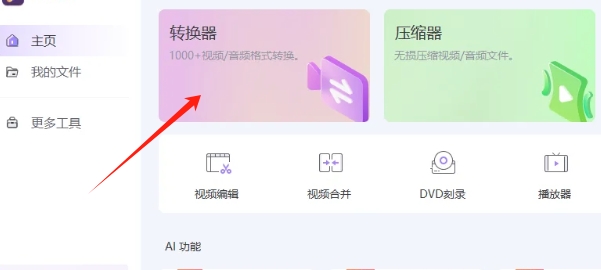
选择 MP4 格式,调整输出参数
在右侧【输出格式】里选 “MP4”,下面还能选分辨率(比如 1080P、720P)、编码器(H.264 兼容性最好)、帧率(24 帧 / 秒比较流畅)。如果只是普通观看,保持默认设置就行。
设置保存位置,启动转换
点击【输出目录】右边的小箭头,选好保存路径。确认无误后,点击【转换】按钮,软件就开始 “呼呼” 干活啦!转换完会自动打开文件夹,直接就能看到转换好的 MP4 文件。

方法四:使用“松鼠智能视频转换器”将mov转换成MP4
平时拍了好多 MOV 格式的视频,想分享到社交平台却发现格式不兼容?别头疼!松鼠智能视频转换器就是解决这类问题的 “格式救星”!它可是一款实打实的专业级视频转换软件,就像个超厉害的 “视频翻译官”,不管是 MOV、AVI、MKV,还是 FLV、WMV 等格式,都能轻松把它们转换成 MP4。
最让人惊喜的是它的转换速度,简直像装了 “小马达”!凭借先进的编码技术,它能以超快的速度将 MOV 转换成 MP4,就算是几个 G 大小的高清 MOV 视频,也能在几分钟内搞定,比其他普通软件快了好几倍!而且完全不用担心转换后的画质变差,它采用的智能优化算法,能最大程度保留原视频的清晰度和色彩,输出质量那叫一个高,哪怕是转换 4K 高清视频,细节也清晰得很!不管你是普通用户想转换日常拍摄的视频,还是专业人士处理工作素材,它都能稳稳满足需求。
操作步骤
1. 下载安装:轻松开启转换之旅
想要用松鼠智能视频转换器将 MOV 转换成 MP4,第一步当然是把它请到电脑里!安装好后,在电脑桌面上就能看到松鼠智能视频转换器的图标啦,双击图标就能打开软件。
2. 上传文件:把 MOV 视频 “送” 进软件
打开松鼠智能视频转换器,映入眼帘的就是简洁明了的软件界面。这时候,咱们要把需要转换的 MOV 文件添加进去。添加文件的方法有两种,超方便!第一种,点击软件界面上大大的 “添加文件” 按钮,这时候会弹出一个文件选择窗口,就像打开了电脑里的文件仓库。通过窗口左侧的文件夹导航栏,找到存放 MOV 视频的文件夹,选中你要转换的视频文件,如果有多个 MOV 文件要一起转换,按住键盘上的 Ctrl 键(苹果电脑按住 Command 键),再依次点击这些文件,选好后点击 “打开”,这些文件就被 “送” 进软件里了。第二种方法更省事,直接找到存放 MOV 视频的文件夹,用鼠标把视频文件拖拽到软件界面指定的区域,松开鼠标,文件就成功添加了。
3. 选择格式:敲定目标格式 MP4
文件添加好后,接下来就是关键一步 —— 选择输出格式。在软件界面下方,能看到 “输出格式” 旁边有个下拉菜单按钮,点击它!瞬间会弹出一个密密麻麻的格式列表,里面全是各种视频格式。别眼花,咱们直接在列表里找到 “MP4” 格式,果断点击选中它。这就好比给视频选好了 “新衣服”,选完之后,软件就知道要把 MOV 视频转换成 MP4 格式啦。
4. 设置参数:给视频 “定制” 专属效果(可选)
要是你对转换后的视频有更高要求,比如想调整视频的清晰度、文件大小,还可以点击 “输出格式” 旁边的小齿轮按钮,进入参数设置界面。在这里,你可以对视频的比特率、分辨率、帧率等参数进行调整。比如,如果你觉得原视频文件太大,想让转换后的 MP4 文件小一点,就可以适当降低比特率;要是你追求极致的高清画质,就把分辨率调高一些。不过,要是不太懂这些参数也没关系,保持默认设置,软件输出的视频质量也完全能满足日常观看需求。设置好参数后,点击 “确定” 按钮保存设置。
5. 开始转换:坐等高清 MP4 视频出炉
所有准备工作都做好了,就差最后一步 “开工” 啦!在软件界面右下角,找到 “全部转换” 按钮,它就像一个启动开关,点击它!软件立刻开始飞速运转,把添加进去的 MOV 视频逐个转换成 MP4 格式。这时候,软件界面上会显示转换进度条,能清楚看到每个文件的转换进度,还会显示预计剩余时间。咱们只需要稍微耐心等一会儿,喝杯咖啡的功夫,转换就完成了。等进度条全部走完,软件会弹出提示,告诉你转换成功了。这时候,去之前设置好的输出文件夹里,就能找到新鲜出炉的 MP4 视频啦,直接分享或者播放都超方便!

方法五:使用“XviD4PSP”将mov转换成MP4
嘿,朋友们!今天我要给大家介绍一款超棒的电脑端视频转换工具——XviD4PSP。在日常的生活和工作当中,咱们常常会碰到需要转换视频格式的情况。就比如说,有时候咱们拿到的视频是MOV格式的,但是某些设备或者软件只支持MP4格式,这时候要是有一款好用的转换工具,那可就太方便了。而XviD4PSP就是这样一款能满足咱们需求的工具。
XviD4PSP是一款简单易用的视频转换工具,它就像是一位贴心的小助手,能轻松地帮助咱们完成各种视频格式的转换。而且啊,它在将MOV转换为MP4方面表现得尤为出色。如果你手里有一些MOV格式的视频,想要把它们转换成更通用的MP4格式,那么XviD4PSP绝对是你的不二之选。
接下来,我就详细地跟大家说说怎么使用XviD4PSP把MOV视频转换为MP4格式。
第一步,下载安装。咱们得先从XviD4PSP的官网把这个软件下载下来。
第二步,导入文件。安装好软件后,咱们把它打开。打开软件的界面之后,你会看到一个“添加文件”的按钮。点击这个按钮,然后在弹出的文件选择窗口里,找到你要转换的MOV视频文件。要是你有多个MOV视频文件需要转换,也可以同时选中它们,然后点击“打开”,这样这些文件就都被添加到软件里了。
第三步,设置格式。添加好文件之后,咱们还得设置一下转换后的格式。在软件的界面里,找到“容器”选项,然后在这个选项的下拉菜单中选择“MP4”。这一步很关键哦,选对了格式,才能把MOV视频成功转换成MP4格式。
第四步,设置保存路径。设置好格式之后,咱们还得指定一下转换后的MP4文件要保存到哪里。在软件里找到设置保存路径的地方,点击它,然后在弹出的文件夹选择窗口里,挑选一个你想要保存文件的目录。这样,转换好的MP4文件就会被保存到你指定的这个目录里啦。
第五步,开始转换。前面的步骤都完成之后,咱们就可以点击软件界面上的“开始”按钮了。点击之后,软件就会开始对添加进来的MOV视频文件进行转换。这时候咱们就耐心地等待一会儿,等转换完成的提示出现,就说明咱们的MOV视频已经成功地被转换成MP4格式啦。你可以到之前设置的保存路径里去找到转换好的MP4文件,然后就可以在支持MP4格式的设备或者软件里播放这些视频啦。
怎么样,用XviD4PSP将MOV视频转换为MP4格式是不是很简单?如果你也有视频格式转换的需求,不妨试试这款工具吧!

当我们使用MP4文件时,不应该仅仅关注它的优点,而是要全面了解其优缺点,尽管MP4在视频处理和分享中被广泛使用,但我们也必须认识到它存在的一些问题,首先,MP4使用的压缩算法可能导致文件在编码时增大,这就代表使用MP4文件时我们需要准备更多的存储空间,其次,MP4的编码比较复杂,这种情况下对编辑是很不友好的,因为处理起来会非常复杂,此外,MP4没有那么多的高级功能,它的很多内容都是比较适合新手的,如果你想要更多专业内容的话,还是选择别的格式比较好。到这里今天这篇“视频mov如何转换成mp4?”就为大家介绍完毕了!